
Nous négligeons souvent notre bien-être lorsque nous nous installons à notre bureau d’ordinateur. Parfois, nous ressentons des inconforts qui nous font ajuster notre position.
Au Club, nous avons déjà abordé les notions d’ergonomie en ce qui a trait à notre position assise. Vous retrouverez ces informations dans cet article de Denis Charron qui nous dirigeait vers le site de Radio-Canada sur le sujet du télétravail et les troubles musculosquelettiques ainsi que cet autre article sur le syndrome du tunnel carpien de l’Ordre professionnel de la physiothérapie du Québec.
Dans ce présent article, nous discuterons des souris et claviers qui peuvent nous offrir un confort physique pour nos mains et nos poignets.
La position naturelle des mains
Lorsque vous êtes assis(e) à table ou à votre bureau et que vous déposez vos avant-bras sur la surface, vous notez que vos mains ne sont pas totalement à plat sur le plan horizontal. Nos mains ont une tendance naturelle à reposer légèrement ouvertes, le côté du pouce étant un peu surélevé.
Plusieurs fabricants ont développé des souris et claviers tenant compte de cette tendance naturelle et ils ont donné un angle favorable à leurs périphériques.
Les souris ergonomiques
Il existe sur le marché des souris à divers angles pour faciliter notre confort. Comme il s’agit du principal outil d’interaction avec les interfaces graphiques, il est important que la souris soit confortable à utiliser.
Gaucher ou droitier

Vous remarquerez que pratiquement toutes les souris fournies lors de l’achat d’un ordinateur neuf sont à plat. Elles n’ont pas d’angle. La raison en est simple, elle peut convenir autant à un utilisateur droitier qu’à un utilisateur gaucher.
En ce qui concerne les souris ergonomiques, j’ai le sentiment que les fabricants se sont calqués sur le monde de la guitare. La majorité des souris ergonomiques ont été pensées pour les droitiers, mais ne vous en faites pas, il en existe bel et bien pour les gauchers.
Les souris, de légèrement à très incurvées

Vous trouverez plusieurs souris sur le marché qui ont une incurvation épousant davantage la position naturelle de la main. Pour vous donner une idée, la firme Logitech a développé une série qu’elle nomme « Ergo » que vous retrouverez ici, sur son site. Elle offre même un guide pour vous aider à effectuer un choix en fonction de la taille de votre main que vous retrouverez ici. On peut y trouver des souris plus verticales et qui ont une moindre incidence sur votre poignet.
Avec fil ou sans-fil ?
Ici, il s’agit d’un choix personnel. Toutefois, quel que soit votre décision, assurez-vous que votre ordinateur possède les requis nécessaires.
Aujourd’hui, les périphériques vendus avec fil sont tous par connexion USB. Or, il est important de vérifier s’il s’agit d’USB de type A ou USB de type C.

Ainsi, vous aurez besoin de deux ports libres sur votre ordinateur pour accueillir ces nouveaux périphériques, l’un pour la souris, l’autre pour le clavier.
Il faut également vérifier la version du protocole USB supportée : 2.0, 2.1, 3.0, 3.1, 3.2. L’information importante à retenir ici, assurez-vous que votre ordinateur soit doté d’un chiffre égal ou supérieur à la version requise par la souris. Pour obtenir cette information concernant votre ordinateur, vérifiez votre manuel d’utilisateur ou allez directement sur le site du fabricant avec le numéro de modèle exact de votre ordinateur.
Autre point, assurez-vous de ne pas saturer vos ports disponibles, sinon vous ne pourrez pas brancher d’autres appareils, comme un disque dur externe ou une imprimante.
Si vous optez pour le sans-fil

Les souris sans-fil utilisent le protocole Bluetooth. Certains fabricants fournissent un petit connecteur USB à brancher dans un port de votre ordinateur et qui fournit la connexion sans fil à la souris vous évitant ainsi tout tracas.
D’autres souris n’ont pas ce connecteur. Il faut donc vous assurer que votre ordinateur offre la possibilité de connexion par Bluetooth ainsi que la version du protocole utilisé. Encore une fois, cette version doit être à tout le moins égale ou supérieure à la version requise par la souris que vous voulez acheter.
Par exemple, si la souris requiert la version 5.1 du Bluetooth et que votre ordinateur possède 5.1 ou 5.2, tout est OK. Par contre, si votre ordinateur supporte la version 4.2 ou 5.0, vous risquez des problèmes de connectivité.
À nouveau, consultez la documentation de votre ordinateur ou le site Internet du fabricant afin de savoir si votre ordinateur possède la connexion Bluetooth et si oui, quelle est la version supportée.
2, 3, 4 et même 5 boutons, avec roulettes, pourquoi tant d’options ?
C’est bien connu, dans le monde du PC, les fabricants rivalisent d’ingéniosité pour offrir une myriade de possibilités à ce petit rongeur. Ainsi, certains fabricants ont ajouté des boutons offrant diverses fonctionnalités.
Par exemple, dans mon cas, je possède une souris ergonomique Microsoft Surface Precision qui offre trois boutons supplémentaires programmables en plus des boutons traditionnels : gauche, droit et la roulette entre les deux. J’ai donc assigné des fonctions de navigation à ces boutons supplémentaires.

Petite information ici, pour les utilisateurs de souris avec roulette entre les boutons, comme moi. Saviez-vous que, la plupart du temps, cette roulette est cliquable ? Par exemple, dans mon cas, lors de la navigation Internet, je peux faire défiler la page en utilisant la roulette, mais je peux défiler de façon plus précise en cliquant sur la roulette. À ce moment, le pointeur de la souris à l’écran se transforme en double flèche pointant vers le haut et le bas.

En déplaçant ma souris dans un sens ou l’autre, je fais défiler la page Internet tout en douceur et plus je m’éloigne du centre, plus le défilement est rapide. Pour revenir à la normale, il suffit de cliquer à nouveau sur la roulette.
Qu’en est-il des claviers ergonomiques ?
Quelques fabricants se sont lancés dans la fabrication de clavier ergonomique, allant d’un angle donné aux touches du clavier jusqu’à la séparation du clavier en deux parties.
Comme premier exemple, ce clavier de la firme Logitech propose une zone surélevée au milieu du clavier afin d’offrir des angles épousant davantage la position naturelle des mains.

Notez l’espace qu’il peut y avoir entre les deux sections du clavier. Cela nécessite une certaine adaptation qui peut être frustrante au début. D’un autre côté, si vous avez déjà appris la dactylographie, ce que nous nommons communément « avoir son doigté », il vous sera plus facile d’utiliser ce type de clavier.
Par ailleurs, certains fabricants profiteront de cet espace pour ajouter des boutons de navigation ou de défilement, ceci afin de vous éviter de déplacer votre main vers la souris. Ce sont des gadgets intéressants. Encore là, il vous revient d’évaluer ce qui vous convient le mieux.

D’autres fabricants opteront pour une séparation complète des parties. En voici un exemple.
 Encore une fois, il s’agit de choisir l’option la plus confortable pour vous.
Encore une fois, il s’agit de choisir l’option la plus confortable pour vous.
Concernant le mode de connexion à votre ordinateur, avec fil, sans-fil et Bluetooth, les critères cités précédemment pour les souris sont les mêmes pour les claviers.
Attention à la disposition canadienne-française du clavier
Je vous invite à porter une attention particulière à la disposition du clavier. Logitech n’est pas réputée pour sa variété de claviers canadiens-français. Si la disponibilité des caractères accentués est importante pour vous, comme elle l’est pour moi, soyez vigilant sur cet aspect, car la plupart des claviers sont vendus au format nord-américain et en anglais seulement.
Si vous trouvez un clavier à votre goût, mais qu’il n’existe pas en format canadien-français, il est toujours possible d’acheter des autocollants à appliquer par-dessus les touches du clavier. Vous trouverez ceux-ci sur le site d’Autocollants Beaujoie ou sur le site d’Amazon.
Mac ou PC ?
Encore là, il existe des périphériques pour les deux plateformes, Mac et PC Windows. En ce qui concerne les claviers, vous reconnaîtrez leur allégeance par leurs touches spécifiques.
Dans l’univers Windows, vous retrouverez le fameux logo de Microsoft du côté gauche et, maintenant, la touche CoPilot offerte sur les nouveaux claviers du côté droit.
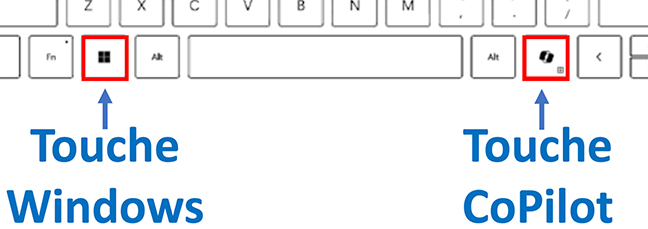
Du côté Mac, vous aurez les touches spécifiques à cette plateforme.
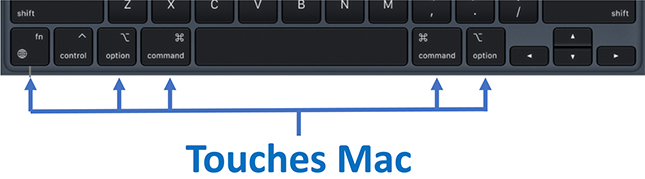
Où magasiner ?
Si vous désirez voir ses périphériques, je vous recommande d’aller physiquement en magasin tel que Bureau en Gros, Best Buy ou BuroPro-Citation. Ceux-ci demeurent des références en matière de variété et de disponibilité sur place.
Sinon, vous pouvez visiter les sites Internet de ces commerces ou le site d’Amazon pour effectuer une recherche des variétés possibles avec les termes « souris ergonomique » avec fil ou sans-fil. Pour les souris dédiées aux gauchers, effectuez votre recherche en ajoutant le terme « gaucher » à votre requête.
Voilà qui fait le tour du sujet, j’espère que cet article vous sera utile. Ergonomiquement vôtre et à la prochaine !
Daniel Vinet

Merci Daniel, je ne connaissais pas cette fonction de la roulette au milieu de la souris. Je viens de l’essayer….
Et en effet: important de ne pas oublier le petit micro USB. J’ai changé d’ordinateur dernièrement, et j’ai dû retourner chez mon « garagiste » informaticien pour le récupérer.
Merci de ton commentaire, Céline, j’apprécie.
Merci pour cet autre texte instructif. Il m’a permis de découvrir une fonction de ma souris que je ne connaissais pas soit celui d’enfoncer la roulette de défilement pour naviguer plus rapidement de haut en bas de la page en glissant la souris vers le haut ou le bas. Mais surprise, ça peut défiler vite. Le chat aurait de la difficulté à attraper la souris…
C’est un plaisir, M. Gallant. Merci de votre commentaire.
Merci encore pour tes judicieux ajouts, Robert, j’apprécie toujours.
Effectivement, les portables ont tous un pavé tactile, mais je n’ai pas abordé ce sujet étant donné que je me concentrais sur l’ergonomie. Jusqu’à maintenant, je ne me souviens pas avoir vu un pavé tactile ergonomique, du moins, pas dans mes souvenirs.
Merci de cet ajout d’un seul connecteur pour un ensemble souris-clavier.
De mon côté, j’ai deux portables, MacBook Pro et Surface Studio 2 et, comme tu le mentionnes si bien, j’utilise ceux-ci, soit sur la route ou comme une station de travail à la maison avec écran supplémentaire, souris, clavier et même un autre pavé tactile fort pratique du côté Mac.
Merci encore
Excellente chronique Daniel.
Je me permets des commentaires comme valeur ajoutée.
Le nom SOURIS fut adopté au début car la conception initiale était filaire donc avec allure de souris !
Il se vend le duo souris et clavier sans fil. Un seul port USB est requis sur l’ordinateur. Il y a un pairage spécifique des deux périphériques avec le micro USB inclus dans la boite du produit vendu.
Pour une souris seule ou un arrangement duo souris/clavier, il ne faut pas perdre le petit micro USB fourni sinon l’équipement devient inutilisable !
Mon portable Lenovo ThinkPad possède deux autres dispositifs intégrés comme dispositifs de pointage : le pavé tactile en bas du clavier et le Trackpoint avec son bouton rouge au centre du clavier. Mais je préfère la souris sans fil avec micro USB relié au port USB de mon portable.
Un ordinateur peut être utilisé alternativement en mode portable ou en mode station d’accueil. Il peut être relié avec divers périphériques externes dont ceux de base : grand moniteur, clavier externe et souris.
Il est même possible d’acheter un petit dispositif peu dispendieux mais sophistiqué devant être connecté filaire à un port USB-C d’un laptop en mode station de travail. Ceci permettant d’intégrer un adaptateur PC de pouvoir électrique à un port Power Through Port pour la charge continuelle du laptop, une connexion Ethernet filaire, moniteur/clavier/souris, un disque ou carte de stockage et des ports USB. Un seul port USB-C est requis du laptop !
Il y a plusieurs modèles pour ce gadget et il faut faire attention au modèle Power Passtrough qui exige de parler à un représentant des ventes connaissant du magasin.